Sửa lỗi “Mega.Nz muốn lưu trữ tệp trên thiết bị này” [8 bản hack nhanh]
![Sửa lỗi “Mega.Nz muốn lưu trữ tệp trên thiết bị này” [8 bản hack nhanh] Sửa lỗi “Mega.Nz muốn lưu trữ tệp trên thiết bị này” [8 bản hack nhanh]](https://luckytemplates.com/resources1/images2/image-7733-0408151130326.png)
Tìm hiểu cách xử lý lỗi mega.nz muốn lưu trữ tệp trên thiết bị này với 8 thủ thuật hữu ích!
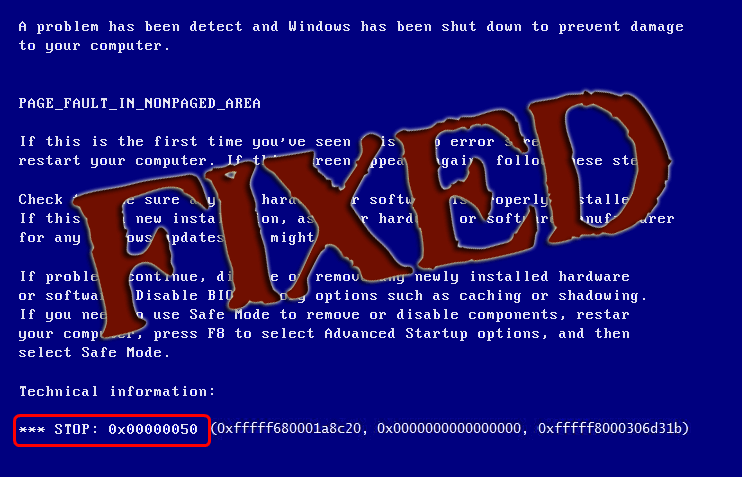
Điều gì xảy ra một lần nữa có một lỗi? Đừng lo lắng PC Error luôn có mặt để giải quyết tất cả các lỗi và sự cố của bạn. Gần đây, nó được tìm thấy trên các trang web diễn đàn rằng nhiều người dùng Windows 8 đang gặp phải lỗi 0x050 hoặc PAGE_FAULT_IN_NONPAGED_AREA Lỗi
Nếu bạn cũng đang gặp phải lỗi này thì đừng lo lắng. Hôm nay trong bài viết này chúng ta sẽ thảo luận về mã lỗi 0x00000050 .
Lỗi 0x00000050 là lỗi mã dừng, nó hiển thị lỗi màn hình xanh do đó còn được gọi là lỗi màn hình xanh. Bất cứ khi nào bạn khởi động lại máy tính của mình sau khi cài đặt gói dịch vụ Windows, lỗi này sẽ xuất hiện.
Không giống như các lỗi PC khác, màn hình xanh 0x00000050 này cũng xuất hiện mà không có bất kỳ cảnh báo nào. Nó hiển thị thông báo Lỗi:
Stop 0X00000050 (parameter1, 0, parameter3, parameter4)
PAGE_FAULT_IN_NONPAGED_AREA”
Có nhiều lý do khác nhau khiến mã dừng 0x00000050 được hiển thị.
Muốn biết cách khắc phục lỗi này thì bạn phải xem qua bài viết này để khắc phục lỗi này và sử dụng lại PC của mình mà không gặp lỗi nào. Nhưng trước đó hãy biết nguyên nhân của lỗi này.
Lý do đằng sau màn hình xanh 0x00000050
Mã dừng 0x00000050 bật lên trên màn hình máy tính Windows do nhiều nguyên nhân. Một số nguyên nhân phổ biến của lỗi này được đề cập dưới đây, hãy xem chúng:
Bạn nên sửa mã lỗi 0x00000050 trên hệ thống của mình ngay lập tức. Lỗi màn hình xanh là lỗi nghiêm trọng có thể gây ra hư hỏng nghiêm trọng cho máy tính của bạn. Nếu chúng không được khắc phục kịp thời, nó có thể dẫn đến mất dữ liệu có giá trị và hệ thống bị lỗi.
Làm thế nào để sửa lỗi mã dừng 0x00000050?
Bây giờ bạn đã biết lý do đằng sau màn hình xanh 0x00000050, hãy giải quyết lỗi này và làm cho PC của bạn như cũ. Áp dụng các phương pháp hướng dẫn sử dụng từng bước một cách cẩn thận.
1: Sử dụng Công cụ chẩn đoán bộ nhớ của Windows
Để khắc phục sự cố mã dừng 0x00000050 , hãy chạy Công cụ chẩn đoán bộ nhớ Windows để kiểm tra lỗi bộ nhớ RAM. Công cụ Tiện ích này sẽ kiểm tra xem RAM có gây ra bất kỳ sự cố nào hay không.
Làm theo các bước để chạy Công cụ chẩn đoán bộ nhớ Windows:
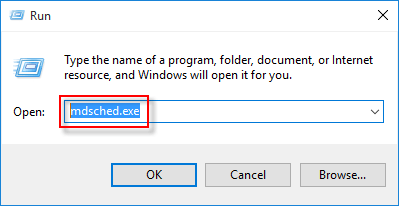
Restart now and check for problems
Check for problems that next time I start my computer
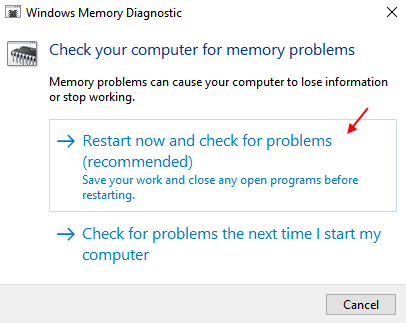
Nếu nó hiển thị rằng RAM của bạn đang gặp sự cố, hãy khởi động lại máy tính của bạn và thử cắm lại thanh RAM
Điều này có thể giúp bạn giải quyết màn hình xanh 0x00000050 của Windows 8 .
2: Chạy lệnh chkdsk
Thử chạy lệnh chksdk để sửa lỗi 0x050 có thể do NTFS bị hỏng . Các bước để chạy lệnh được đưa ra dưới đây:
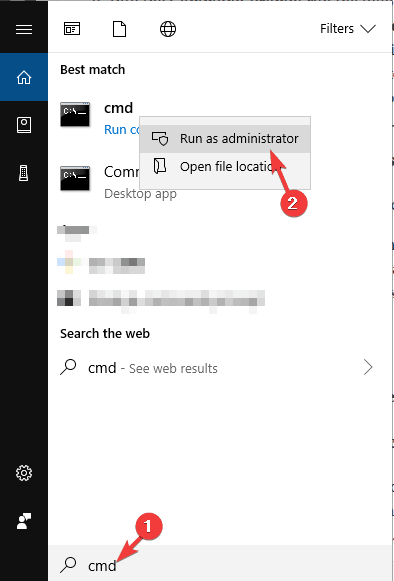
chkdsk c: /F /R
Bây giờ bạn đã chạy chkdsk trong hệ thống của mình, nó sẽ khắc phục được lỗi màn hình xanh 0x00000050 .
3: Chạy sfc / Scan
Lỗi 0x050 cũng có thể xảy ra do tính toàn vẹn của tệp hệ thống bị hỏng. Khắc phục tính toàn vẹn của tệp với sfc / scan và cả lỗi.
Làm theo các bước để làm như vậy:
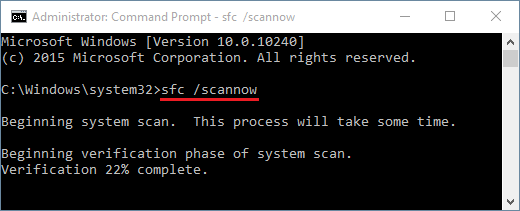
Khởi động lại PC của bạn và xem lỗi đã biến mất hay chưa.
4: Vô hiệu hóa tự động quản lý kích thước tệp hoán trang
Một giải pháp khác để sửa mã dừng 0x00000050 bằng cách tắt kích thước tệp trang. Làm theo các bước để làm như vậy:
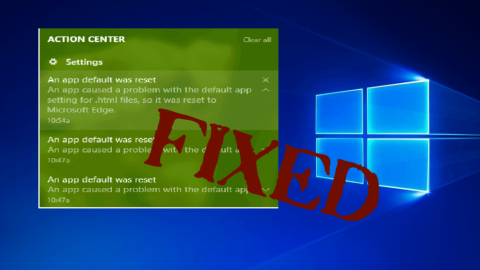
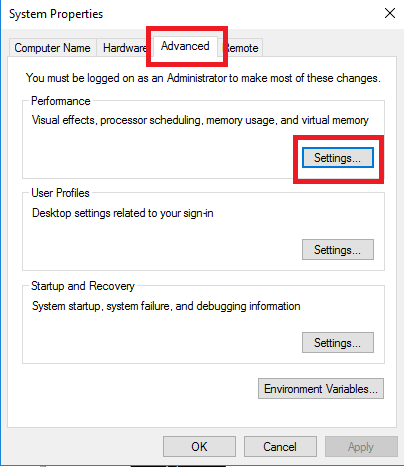
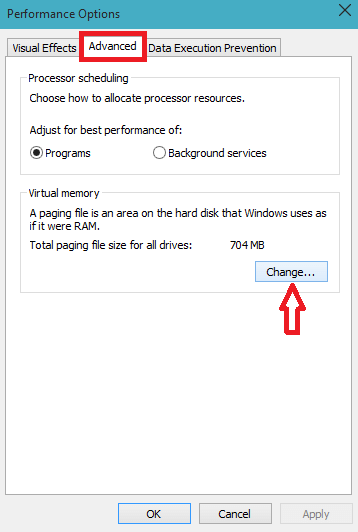
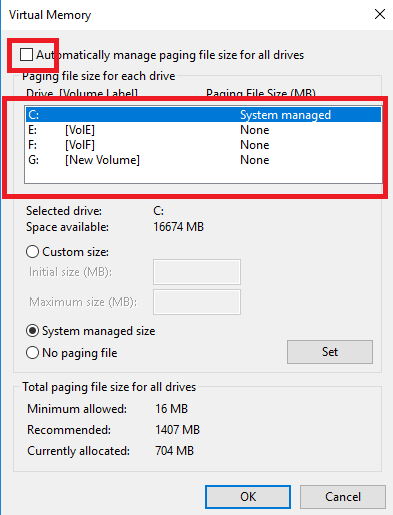
Điều này sẽ phân bổ kích thước trang không gian cho mỗi ổ đĩa. Sau khi vô hiệu hóa kích thước phân trang và tăng nó, bây giờ bạn sẽ không thấy màn hình màu xanh lam 0x00000050.
5: Cập nhật trình điều khiển thiết bị
Có khả năng trình điều khiển đã cài đặt trên PC của bạn có thể không tương thích với Windows của bạn và gây ra mã dừng 0x00000050 . Bạn có thể khắc phục điều này bằng cách cập nhật trình điều khiển của mình, điều này rất dễ dàng. Làm theo các bước để làm như vậy:
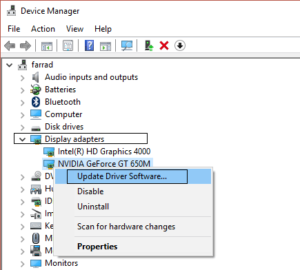
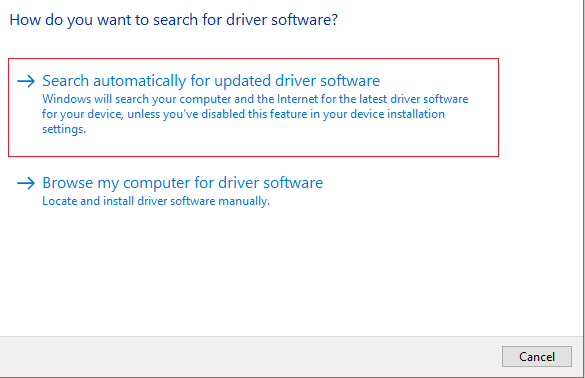
Thao tác này sẽ cập nhật trình điều khiển thiết bị và làm biến mất màn hình xanh 0x00000050 của Windows 8 . Bạn cũng có thể sử dụng Driver Easy để cập nhật các trình điều khiển lỗi thời một cách tự động.
Tải xuống trình điều khiển Dễ dàng cập nhật trình điều khiển tự động
Giải pháp tự động để sửa mã dừng 0x00000050
Mặc dù các giải pháp thủ công mất thời gian và phức tạp nhưng vẫn đáng để cố gắng sửa lỗi. Nếu bạn không có kiến thức trước về máy tính và cảm thấy khó khăn khi thực hiện các giải pháp, hãy thử chạy Công cụ sửa chữa PC .
Công cụ sửa chữa này sẽ giúp bạn sửa tất cả các lỗi liên quan đến PC như lỗi DLL , lỗi BSOD, lỗi registry, lỗi trò chơi và các lỗi khác. Nó không chỉ sửa lỗi mà còn sửa chữa các tệp bị hỏng, không thể truy cập và bị hỏng.
Sửa mã dừng 0x00000050 Windows 8 và cải thiện hiệu suất của PC để PC của bạn hoạt động như trước.
Nhận Công cụ sửa chữa PC để khắc phục tất cả các lỗi liên quan đến BSOD
Sự kết luận
Đó là tất cả đối với màn hình xanh 0x00000050 của Windows 8 này . Tôi đã liệt kê các giải pháp sẽ làm việc cho bạn trong việc giải quyết lỗi màn hình xanh.
Thực hiện từng hướng dẫn một cách cẩn thận.
Dự kiến rằng sau khi áp dụng các giải pháp nêu trên, mã lỗi 0x00000050 chắc chắn sẽ được giải quyết.
Hy vọng bài viết này trở nên hữu ích để sử dụng. Ngoài ra nếu bạn có bất kỳ câu hỏi hoặc thắc mắc nào liên quan đến bài viết này thì hãy thả nó vào phần bình luận bên dưới.
Tìm hiểu cách xử lý lỗi mega.nz muốn lưu trữ tệp trên thiết bị này với 8 thủ thuật hữu ích!
Thấy Fivem không thể tải citizengame.dll khi khởi chạy GTA 5, sau đó làm theo các bản sửa lỗi xóa bộ nhớ cache bị hỏng, Chỉnh sửa tệp CitizenFX.INI, v.v.
Khắc phục lỗi cập nhật Windows 10 0x800f0831 bằng nhiều giải pháp hữu ích và hiệu quả. Hướng dẫn chi tiết từng bước để bạn dễ dàng thực hiện.
Thấy Google ReCaptcha "Lỗi đối với chủ sở hữu trang web: Loại khóa không hợp lệ", sau đó thử các bản sửa lỗi như Hạ cấp xuống khóa ReCaptcha V2, cập nhật trình duyệt, v.v.
Sử dụng giới hạn trong Microsoft Forms để yêu cầu câu trả lời số dự kiến, dễ dàng thiết lập và quản lý cho cuộc khảo sát hoặc bài kiểm tra của bạn.
Áp dụng các Thủ thuật đã cho để sửa Lỗi 651 trong Windows 7 / 8.1 và Windows 10. Tất cả các giải pháp được đưa ra đều rất đơn giản để áp dụng và hiệu quả.
Hướng dẫn cách khắc phục Lỗi 0xc000014C trên Windows 7/8 & 10 một cách hiệu quả với các giải pháp đơn giản và dễ thực hiện.
Hướng dẫn chi tiết khắc phục lỗi mã 0x7E và thiếu autorun.dll trong Windows 10. Sửa lỗi dễ dàng mà không cần sự trợ giúp từ chuyên gia.
Bạn có thể đóng biểu mẫu theo cách thủ công trong Microsoft Forms hoặc thiết lập ngày kết thúc tự động. Các tùy chọn này cho phép bạn đóng biểu mẫu khi bạn đã sẵn sàng.
Khám phá cách làm cho nút tab hoạt động cho bạn với các điểm dừng tab trong Word. Gợi ý thiết lập và thay đổi điểm dừng tab trên Windows và Mac.
![FiveM không thể tải Citizengame.dll [10 bản sửa lỗi đã được chứng minh] FiveM không thể tải Citizengame.dll [10 bản sửa lỗi đã được chứng minh]](https://luckytemplates.com/resources1/images2/image-8631-0408151145987.png)




![[Đã giải quyết] Làm thế nào để khắc phục lỗi 0xc000014C trên Windows 7/8 & 10? [Đã giải quyết] Làm thế nào để khắc phục lỗi 0xc000014C trên Windows 7/8 & 10?](https://luckytemplates.com/resources1/images2/image-273-0408150618442.jpg)
![[CẬP NHẬT] Cách khắc phục mã lỗi 0x7E và Autorun.dll bị thiếu trong Windows 10 [CẬP NHẬT] Cách khắc phục mã lỗi 0x7E và Autorun.dll bị thiếu trong Windows 10](https://luckytemplates.com/resources1/images2/image-595-0408150335452.png)

